Dónde encontrar borradores de Twitter

Si guardó un Tweet como borrador y luego no pudo encontrarlo nuevamente, no se preocupe: ¡hay una manera realmente fácil de recuperarlo y editarlo o publicarlo! Todos

He disfrutado de Twitter desde principios de 2007. Desde entonces, he enviado más de 20.000 tweets. A veces, he sido víctima de misivas perdidas como la mayoría de ustedes. Otras veces, he perdido seguidores, o personas a las que había seguido, sin ninguna explicación. Por supuesto, todos hemos tenido que pasar por la "ballena del fracaso" más veces de las que podemos contar.
Lo ames o lo odies, Twitter contiene mucha información e incluso más poder. Hay discusiones importantes, y a menudo que salvan vidas, en un momento dado. He participado en muchos y he enviado cosas al Twitterverse que no eran tan importantes.
En cualquier caso, recientemente decidí que quería hacer una copia de seguridad de cada Tweet para el que había presionado el botón "Enter". Lo leíste bien: todos. Quiero conservar el archivo. Quizás algún día necesite buscar algo. Perder el tiempo desplazándome y leyéndolos todos no me llevará muy lejos: el servicio solo te permite desplazarte por los últimos 3200 mensajes que has enviado. Es la mitad de la noche y estoy cansado, pero mi cerebro matemático me dice que todavía deja un poco más de 17,000 tweets que no podría buscar mediante el desplazamiento. Tener mi historial completo descargado a través de un archivo me permitiría configurar parámetros para buscar rápidamente y encontrar lo que necesito.
También soy "vanidoso" en el sentido de que me gustaría pensar que un día, cuando me vaya, mis hijas o nietos pueden disfrutar de la lectura de las cosas que he escrito y discutido, a veces defendiendo apasionada y acaloradamente una posición sobre algo. ¿Estarán orgullosos de todo lo que tengo que decir en esta plataforma en particular? Por supuesto que no ... pero tengo la sensación de que les gustaría ver muchas cosas.
En cualquier caso, descargar un archivo de todos mis Tweets es mucho menos doloroso de lo que esperaba, así que déjame mostrarte cómo.
Desde cualquier página del sitio, haga clic en el enlace "Más" a la izquierda.
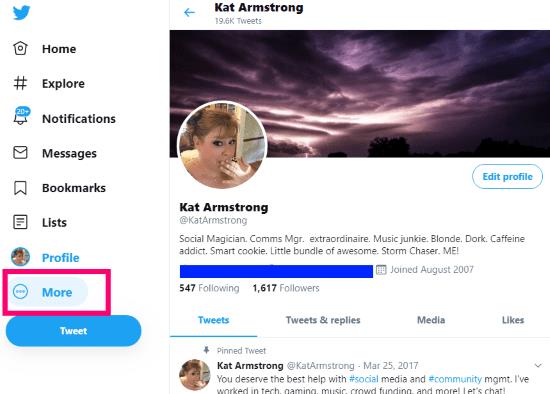
Ahora, elija "Configuración y privacidad" en el menú emergente.
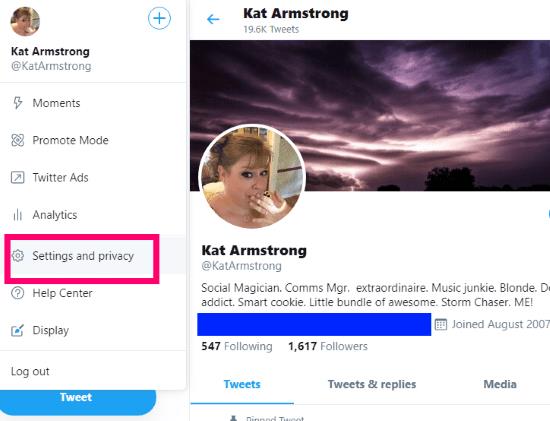
En el lado derecho, verá una sección con los títulos "Datos y permisos". Busque y haga clic en "Sus datos de Twitter".
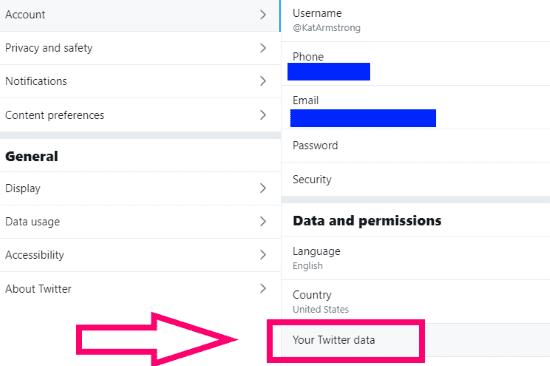
Ahora verá una letra grande en negrita que dice "Descargue sus datos de Twitter" y le pedirá que ingrese su contraseña. Escríbalo y luego haga clic en el botón azul "Enter" .
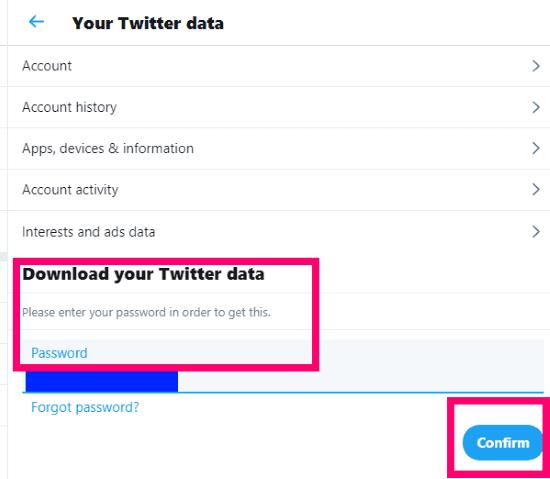
Lo siguiente que verá es el siguiente mensaje:
Puede solicitar un archivo con la información que creemos más relevante y útil para usted. Recibirás una notificación y un correo electrónico enviado a [email protected] con un enlace cuando esté listo para ser descargado.
No voy a mentir: esto me sorprendió cuando lo leí por primera vez. ¿Twitter va a decidir qué es importante para mí descargar? ¿Qué pasa con todos mis Tweets? Eso es lo que quería, después de todo. Sin embargo, hice clic en ese pequeño enlace "Más información" y descubrí que el sitio incluirá mucho más en mi descarga.
No solo recibirá el archivo de cada Tweet que haya enviado, sino que también obtendrá copias de lo siguiente:
La información de su perfil
Mensajes directos
Momentos
TODOS sus medios, incluidos GIF, imágenes y videos que haya adjuntado en cualquier parte del sitio
La lista de tus seguidores
Una lista de personas a las que sigues
Su libreta de direcciones
Copias de listas que ha creado, es miembro o se ha suscrito
Información e intereses demográficos que Twitter ha inferido en función de sus Tweets a lo largo de los años.
Información sobre anuncios que ha visto y con los que ha interactuado a lo largo del tiempo.
¡Santo cielo! Eso es una locura, ¿verdad? Al principio estaba muy emocionado ... y luego me preocupé. ¿Cómo, exactamente, iba a revisar todo esto? Sin embargo, no temas: mordí la bala y presioné el botón azul "Solicitar datos" . Tenga en cuenta que también puede solicitar la misma información de su cuenta de Periscope si tiene una.
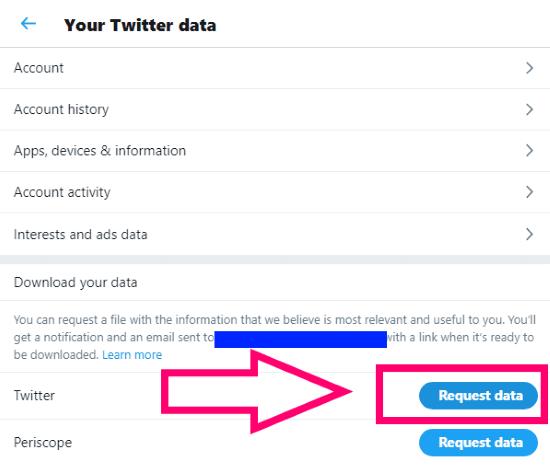
Una vez que hice clic en el botón, me preocupé por cuánto tiempo llevaría recibir el enlace del informe en mi correo electrónico, considerando la cantidad de cosas que tengo en ese sitio web. Me sorprendió bastante cuando apareció en mi bandeja de entrada menos de tres minutos después. En el correo electrónico había un simple botón azul "Descargar" para hacer clic, que abrió otra página. En esta nueva página, simplemente haga clic en el botón azul "Descargar datos" en el lado derecho. Se abrirá el cuadro de requisitos, preguntándole cómo nombrar el archivo comprimido y dónde guardarlo.
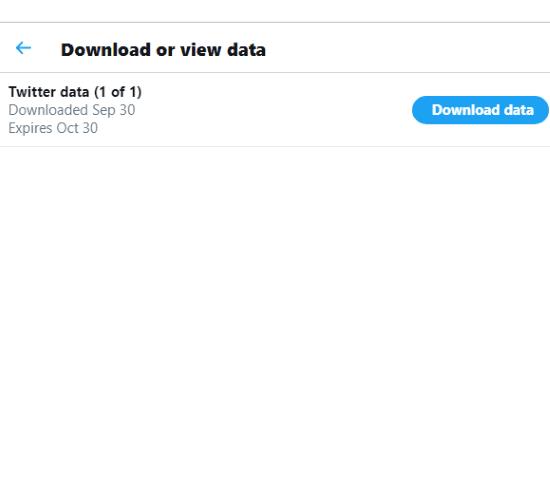
Una vez que haya terminado de descargar la carpeta, navegue hasta ella, haga clic con el botón derecho y seleccione "Extraer todo". Tan pronto como termine, puede abrir la carpeta para ver todo su historial de Twitter, ¡y más!
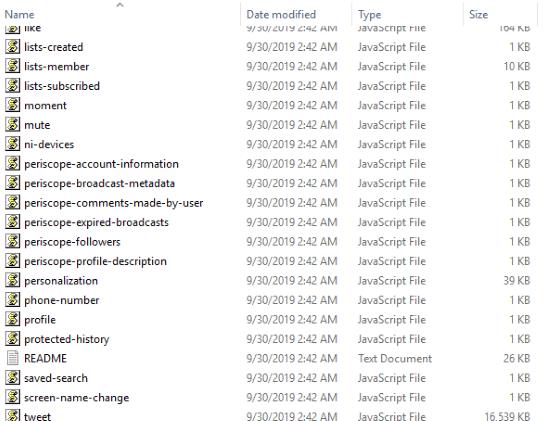
¡Eso es todo al respecto! Diviértete navegando por todos esos datos: hay muchos y puede llevar un tiempo. Ciertamente me perdí en todo esto durante unas horas. Sin embargo, valió la pena. Dios santo, tuve algunos recuerdos divertidos durante mi lectura.
¿Tiene alguna otra pregunta sobre Twitter, o alguna red social, para mí? ¿Cómo puedo ayudar?
¡Feliz tuiteo!
Si guardó un Tweet como borrador y luego no pudo encontrarlo nuevamente, no se preocupe: ¡hay una manera realmente fácil de recuperarlo y editarlo o publicarlo! Todos
Cómo guardar archivos de películas GIF animados de tweets en Twitter.
Resuelva un problema común en el que faltan tweets en su línea de tiempo de Twitter.
Cómo lograr que las personas populares y las celebridades se fijen en ti en Twitter.
El uso de sitios web en su idioma preferido es clave para poder disfrutarlos y comprenderlos correctamente. Esto es aún más cierto para sitios de noticias como Twitter.
Aprenda a bloquear y desbloquear cuentas de usuario en la plataforma social Twitter.
Vea la versión de escritorio completa del sitio web de Twitters en su dispositivo Android con algunos ajustes.
¿Es usted un usuario de Twitter que ya no puede soportar los abrumadores feeds y las respuestas a los tweets que se han convertido en algo común? Son esos escritores
Si las aplicaciones y programas no anclados siguen reapareciendo en la barra de tareas, puedes editar el archivo Layout XML y eliminar las líneas personalizadas.
En este tutorial te mostramos cómo realizar un reinicio suave o duro en el Apple iPod Shuffle.
Hay tantas aplicaciones excelentes en Google Play que no puedes evitar suscribirte. Con el tiempo, esa lista crece y necesitas gestionar tus suscripciones de Google Play.
Buscar en tu bolsillo o cartera la tarjeta adecuada para pagar puede ser un verdadero inconveniente. En los últimos años, varias empresas han estado desarrollando y lanzando soluciones de pago sin contacto.
Esta guía te mostrará cómo eliminar fotos y videos de Facebook usando una PC, Android o dispositivo iOS.
Hemos pasado un tiempo con la Galaxy Tab S9 Ultra, y es la tableta perfecta para emparejar con tu PC con Windows o el Galaxy S23.
Silencia los mensajes de texto en grupos en Android 11 para mantener las notificaciones bajo control para la aplicación de Mensajes, WhatsApp y Telegram.
Borra el historial de URLs de la barra de direcciones en Firefox y mantén tus sesiones privadas siguiendo estos pasos rápidos y sencillos.
Para reportar a un estafador en Facebook, haz clic en Más opciones y selecciona Encontrar soporte o reportar perfil. Luego completa el formulario de reporte.
Es posible que estés de acuerdo en ver algunos anuncios de vez en cuando, ya que nunca sabes cuándo podrías encontrar algo que quieres comprar. Sin embargo, a veces, los anunciantes no conocen el significado de la palabra suficiente, y los anuncios se vuelven intrusivos. Este artículo te mostrará cómo habilitar el bloqueador de anuncios en el navegador Microsoft Edge para Android.















